Werbung
Wollten Sie schon immer den Windows 8-Sperrbildschirm anpassen und waren von seinen Einschränkungen enttäuscht? Lockscreenify weiß, wie Sie sich fühlen, und es kann Ihre Situation beheben.
Während du kannst Passen Sie das Erscheinungsbild von Windows 8 an Machen Sie Windows 8 mit diesen Hintergrund- und Themenverbesserungen sexySieht Ihr Windows 8-System mit den Standardeinstellungen zu langweilig aus? Sie können es auf verschiedene Arten anpassen und dabei verschiedene Hintergründe und Farben ändern - ob auf dem Startbildschirm, sperren ... Weiterlesen Bis zu einem gewissen Grad gibt es keine integrierte Möglichkeit, bestimmte Dinge zum Sperrbildschirm hinzuzufügen, z. B. Notizen oder eine persönliche Nachricht.
Wenn Sie die volle Kontrolle über Ihren Sperrbildschirm haben möchten, lesen Sie weiter.
Einrichten
Obwohl es Ihren Sperrbildschirm nicht vollständig ersetzen kann, generiert Lockscreenify ein Bild und legt es als Hintergrund für Ihren Sperrbildschirm fest. Dies geschieht alle 15 Minuten. Auf diese Weise bleiben Widgets, die aktualisiert werden müssen, wie Wetter, Nachrichten und Aktien, auf dem neuesten Stand. Es ist nicht so praktisch wie einige der
Optionen zum Ersetzen des Sperrbildschirms für Windows Phone 8 Windows Phone 8-Sperrbildschirmoptionen: Kalender, E-Mail und WetterEs sieht vielleicht nicht nach viel aus, aber Ihr Windows Phone-Sperrbildschirm kann Ihnen alle möglichen interessanten und wichtigen Informationen liefern - und dies nativ ohne Apps von Drittanbietern. Weiterlesen , aber es erledigt den Job.
Sobald Sie die App aus dem Windows Store heruntergeladen haben, öffnen Sie sie, um das typische horizontale Scrollen zu finden, das in den meisten Windows 8-Apps zu finden ist. Wenn Sie beliebte Vorlagen durchsuchen oder von anderen Benutzern erstellte Sperrbildschirme anzeigen möchten, scrollen Sie nach rechts. Die Hauptschaltfläche, die Sie benötigen, ist die erste: Konfigurieren Sie meinen Sperrbildschirm.

Von dort aus haben Sie zwei Möglichkeiten: Wählen Sie eine Vorlage oder Ausgewählte Vorlage aus. Wählen Wählen Sie eine Vorlage. Die Option "Ausgewählt" wählt automatisch eine der Vorlagen für Sie aus und ist wahrscheinlich nicht die gewünschte.

Als Nächstes können Sie eine Vielzahl von Vorlagen seitwärts durchsuchen. Nach der Auswahl kann das allgemeine Layout nicht mehr angepasst werden. Wenn Sie also eine mit Wetter, Beständen und einem Kalender auswählen, können Sie nicht erwarten, dass Sie nur die Bestände entfernen können. Dafür benötigen Sie eine andere Vorlage.

Danach ist es Zeit, Ihre Auswahl anzupassen. Geben Sie die Stadt für Ihr Wetter ein, wählen Sie die Art des gewünschten Kalenders aus, geben Sie alle Notizen ein, die Sie behalten möchten usw. Es gibt zwar eine Vielzahl von Optionen, aber nicht alle sind so anpassbar, wie Sie denken. Mit der Option "Anführungszeichen" können Sie beispielsweise nur aus den vorab ausgewählten Anführungszeichen auswählen, ohne Ihre eigenen hinzuzufügen.

Sobald Ihre Daten konfiguriert sind, ist es Zeit für Hintergrundbilder. Sie können zwischen drei Optionen wählen: einer Volltonfarbe, einem vorgewählten Hintergrundbild oder dem aktuellen Wetter. Leider werden Ihre einzigen Optionen für Hintergrundbilder von Lockscreenify bereitgestellt. Sie können Ihre eigenen nicht verwenden. Aber es ist möglich Suchen Sie die Windows 8-Sperrbildschirme So finden und verwenden Sie das Hintergrundbild und sperren Bildschirmbilder in Windows 8Der Windows 8-Start- und Sperrbildschirm erscheint Ihnen möglicherweise nicht besonders interessant. Bis Sie das "Kunstwerk" entdecken. Lassen Sie mich Ihnen zeigen, wie Sie diese Edelsteine in die Hände bekommen! Weiterlesen zur Verwendung an anderer Stelle, wenn Sie sie als Desktop- oder Startbildschirmhintergrund festlegen möchten.
Die integrierten Optionen für Hintergrundbilder sind jedoch ziemlich cool, und Sie können einen schönen Unschärfeeffekt anwenden, wenn Sie möchten.

Wenn Sie unten auf Vorschau klicken, benötigt Lockscreenify einige Sekunden, um Ihr Hintergrundbild zu generieren.

Danach müssen Sie genehmigen, dass es im Hintergrund ausgeführt wird (zu Synchronisierungszwecken), und dann sind Sie fertig.
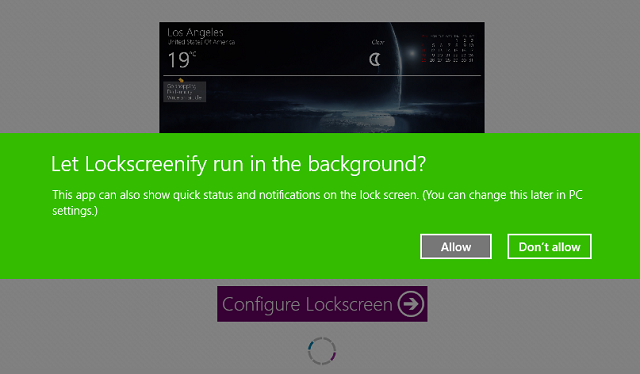
Preisgestaltung
Was kostet das alles? Lockscreenify selbst ist kostenlos, es gibt jedoch mehrere In-App-Käufe. Sie können Anzeigen für 5,99 US-Dollar vom Startbildschirm entfernen. Dies ist jedoch äußerst unnötig, da die Anzeigen nur sichtbar sind, wenn Sie in der App ganz nach rechts scrollen. Sie werden nicht auf Ihrem Sperrbildschirm angezeigt.

Sie können auch zusätzliche Vorlagen für 1,49 US-Dollar kaufen, was viel vernünftiger ist. Es gibt eine anständige Auswahl an kostenlosen Vorlagen, aber die bezahlten haben mehr Widgets, wie einen Sport-Score-Updater oder eine Bild-Diashow.
Das Ergebnis
Am Ende fällt der von Ihnen erstellte Sperrbildschirm ziemlich gut aus. Ein Beispiel finden Sie in der unten aufgeführten.

Bei der Vorschau des Sperrbildschirms scheint es unten links eine große Lücke zu geben, und das liegt daran, dass Windows dort Uhrzeit und Datum auf Ihrem Sperrbildschirm anzeigt. Schauen Sie sich den Screenshot der Vorschau unten an.

Da es sich nur um ein Bild handelt, das alle 15 Minuten aktualisiert wird, haben die Widgets leider nicht die gleiche Interaktivität wie Lockscreen-Widgets für Android 5 ausgezeichnete Sperrbildschirm-Widgets für AndroidEiner der Vorteile eines Android-Geräts besteht darin, dass Sie Ihrem Startbildschirm nativ Widgets hinzufügen können. Einige Widgets sind sehr spezifisch und nur in bestimmten Situationen nützlich, aber dann gibt es diese erstaunlichen ... Weiterlesen würde. Um Dinge wie das ausgewählte Zitat, Ihre Notizen oder Ihren Nachrichtenanbieter zu bearbeiten, müssen Sie den Prozess der Vorlagenerstellung erneut durchlaufen und ändern. Das ist ein ziemlicher Aufwand, wenn Sie vorhaben, es stark zu ändern, aber wenn Sie nur einen coolen Sperrbildschirm erstellen und ihn verlassen möchten, kein Problem.
Insgesamt ist es großartig zu sehen, dass Entwickler kreativ werden und endlich Initiative mit Windows 8-Apps ergreifen. Lockscreenify ist eine großartige Möglichkeit, um Windows 8 individueller zu gestalten.
Sie können Lockscreenify kostenlos unter herunterladen Windows Store.
Was denkst du über diese App? Gibt es noch andere coole Windows 8-Anpassungs-Apps, die Sie teilen möchten? Lass es uns in den Kommentaren wissen.
Skye war der Android Section Editor und Longforms Manager für MakeUseOf.


